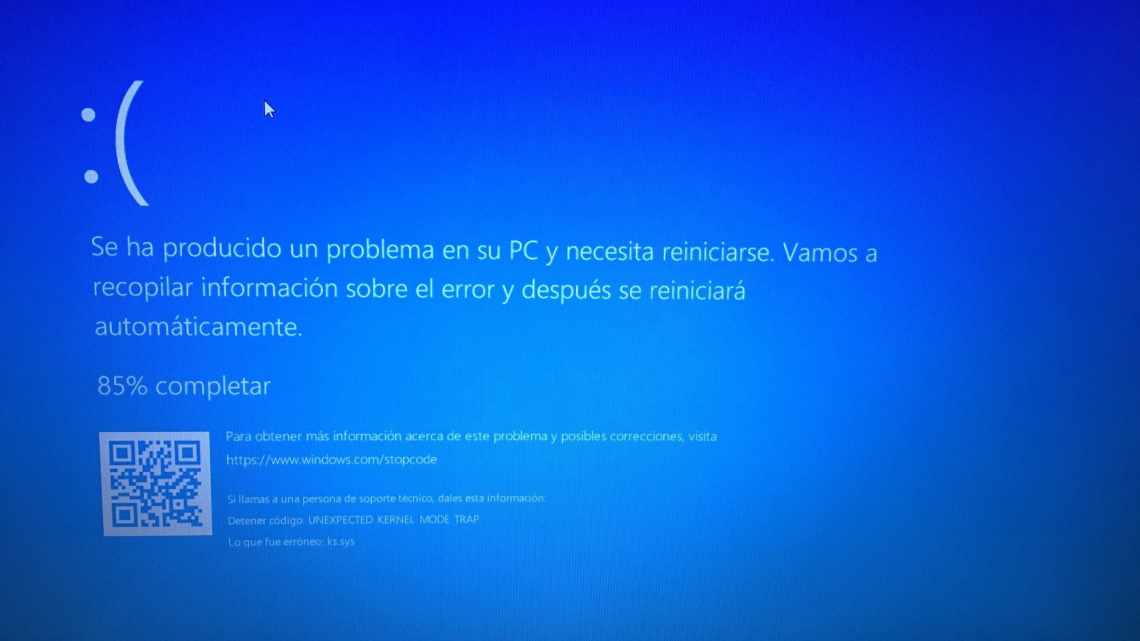Многие геймеры, используя игровой софт на компьютерах под управлением Windows 10, сталкиваются с различными проблемами в виде ошибок и сбоев, возникающих при установке, старте игры или уже в процессе. Игры и программы, которые ранее без проблем функционировали, при обновлении системы до «десятки» могут перестать запускаться. И причин тому немало. Не обошла стороной неисправность и поклонников Syndicate. Разберёмся, с чем может быть связана данная проблема запуска и как её исправить в зависимости от источника неприятности.
Установка DirectX 9.0c
Одна из самых распространённых причин, почему Syndicate не запускается на ОС Windows 10, — несовместимость DirectX. Для обеспечения взаимодействия устройства с мультимедиа требуется наличие на нём набора компонентов, в конкретном случае DirectX 9.0c, отсутствующий по умолчанию в Windows 10. С системой в комплекте идёт 12-й DirectX, в то время как Syndicate или другое старое ПО просит более раннюю версию.
Так, если софт не запускается или система выдаёт ошибки, в описании которых могут быть указаны файлы исполняемых библиотек (например, d3dx9_35.dll), необходимо установить подходящий пакет DirectX. Сделать это просто:
- скачиваем пакет компонентов с официального ресурса. Файл не запускаем, поскольку система выдаст ошибку, которая говорит о несоответствии инсталлируемых библиотек ОС (для установки DirectX 9.0c нужна более ранняя версия Windows);
- для активации режима совместимости жмём по скачанному файлу ПКМ и из контекстного меню выбираем «Свойства»;
- в окне свойств идём на вкладку «Совместимость» и отмечаем здесь пункт «Запустить программу в режиме совместимости», после чего из выпадающего списка выбираем «Windows Vista». Жмём «Ок» внизу окна, затем «Применить»;
- теперь запускаем загруженный файл библиотек, принимаем условия соглашения и жмём «Далее»;
- дожидаемся установки компонентов и по завершении процедуры жмём «Готово».
Инсталляция Visual C++ и Microsoft.NET Framework 3.5
Помимо несовместимой версии DirectX, причиной проблемы старта игры часто становится неактуальность Visual C++ и .NET Framework. Следующее, что нужно делать, если не запускается Syndicate, при этом старт софта сопровождается появлением ошибок, в описании которых присутствуют названия файлов «MSVCR120.dll», «VCRUNTIME140.dll» и «runtime-x32.dll», — это инсталляция этих библиотек:
- скачиваем с учётом разрядности системы с официального сайта и устанавливаем на компьютере набор компонентов среды Microsoft Visual C++, обеспечивающий запуск приложений, которые были разработаны на языке C++ в Visual Studio;
- скачиваем и устанавливаем инсталляционный файл NET Framework 3.5, отвечающий за корректность работы установленного софта, с сайта Microsoft.
Процесс инсталляции Framework может также выполняться через штатную оснастку «Панель управления». Сделать это просто, рассмотрим подробнее как:
- идём в Панель управления (например, переходим из контекстного меню «Пуск»);
- жмём Программы – Программы и компоненты, затем в окне из меню слева выбираем «Включение или отключение компонентов Windows» (перейти к окну компонентов Windows можно также через консоль «Выполнить» (Win+R), используя команду OptionalFeatures);
- в открывшемся окошке в списке компонентов отмечаем строку «.NET Framework 3.5 (включает .NET 2.0 и 3.0)» и жмём «Ок»;
- чтобы установить отсутствующие в системы файлы, в открывшемся окне разрешаем Центру обновления Windows загрузить их, после чего произойдёт автоматическая установка на компьютер, наблюдать за процессом которой можно будет благодаря отображению шкалы прогресса;
- об окончании процесса система оповестит соответствующим сообщением на экране, после чего можно снова пробовать запускать игру.
Обновление драйверов видеокарты
Обычно игры такого плана обращаются к видеокарте, а в случае повреждения или неактуальности драйверов, велика вероятность, что ничего не будет открываться. Так, если Syndicate не запускается, возможно, причина в этом.
Обновить драйверы видеокарты можно разными способами, например, через Центр обновления Windows или посредством Диспетчера устройств, но лучше перейти на официальный сайт производителя графического адаптера, где всегда самый свежий софт, и загрузить их оттуда вручную. В разделе «Драйвера» на сайте можно найти и скачать подходящее актуальное ПО с учётом версии системы.
Увеличение файла подкачки
Если для работы софту не хватает оперативной памяти, задействуется файл подкачки, куда могут быть помещены необходимые компоненты игры. Так, когда он отключён или его объём недостаточен, это может быть причиной, почему на компьютере не запускается Syndicate, поэтому рассмотрим, что делать в этом случае.
Чтобы активировать файл подкачки или увеличить его объём, выполняем следующие действия:
- для настройки функции жмём ПКМ по ярлыку «Этот компьютер» на рабочем столе и переходим из контекстного меню в свойства, выбрав соответствующий пункт (альтернативный способ открыть окно предполагает обращение к Панели управления, где нужно перейти в раздел «Система и безопасность» – «Система»);
- в левом меню окна свойств выбираем «Дополнительные параметры системы»;